イーサーネット接続
一般イーサーネット設定
|コントローラ| には4つのイーサネットコネクタが搭載されています。
イーサーネットポート |
接続しているデバイス |
IP アドレス |
サブネットマスク |
|---|---|---|---|
通信 [2] |
ロボット、PLC、コンピュータ |
192.168.1.50 |
255.255.255.0 |
External 1 |
ロボット、PLC、コンピュータ |
192.168.10.50 |
255.255.255.0 |
External 2 |
ロボット、PLC、コンピュータ |
192.168.20.50 |
255.255.255.0 |
カメラ |
カメラ |
192.168.21.1 |
255.255.255.0 |
注釈
イーサネット設定の変更は 通信設定 セクションを参照してください。変更可能なのは External 1、External 2、および 通信 のみです。
カメラ
カメラ接続
PoE イーサーネットケーブルを使用して、カメラ接続用 M12 イーサーネットコネクタをコントローラの カメラ PoE ポートに接続してください。イーサーネットケーブルは、少なくとも Cat6 S/FTP である必要があります。接続後しばらくするとカメラの LED は緑色に点滅し始めます。
重要
このケーブルは、2 m、5 m、10 m、15 m、20 mの長さで提供しています。 カメラの性能を十分に発揮させるために、必ず当社が提供するケーブルをご使用ください。ケーブルの種類によってカメラとの通信ができなくなる場合があります。
LEDの動作 |
カメラの状態 |
|---|---|
LEDオフ |
電源が入っていません |
赤色 |
エラー |
赤色の点滅 |
電源は入っていますが、イーサーネットリンクが確立されていません |
緑色の点滅 |
電源は入っていて、イーサーネットリンクも確立していますが、ネットワークトラフィックはありません |
緑色 |
電源が入っていて、イーサーネットリンクも確立されていて、ネットワークトラフィックがあります |
カメラの仕様
カメラは、イーサーネット通信用に X コード 8ピン M12 コネクタを使用しています。
コントローラ側の カメラ ポートの初期設定は 一般イーサーネット設定 をご覧ください。
通信
通信 ポートは2つの異なる動作に使用できます:
ロボットや PLC と TCP/IP 通信 を通して通信します。
デバイスを設定する (カメラ、ロボットなど)、 新規レシピを作成する 、または ダッシュボードを表示する するために、 EYE+ XTD Studio にアクセスしてください。
External 1 & External 2
External 1 および External 2 ポートは、ロボット、PLC、コンピュータなどの外部デバイスとシステムを接続するために使用されます。特に以下のような場合に有用です:
ネットワークを分離したい場合:たとえば、一方のポートを工場ネットワークに、もう一方をロボットや PLC に接続することで、通信を分離し、干渉や競合を防ぐことができます。
スイッチを使いたくない場合:これらのポートを使えば、外部ネットワークスイッチなしで2台のデバイスを直接システムに接続できます。
明確な設定が必要です:ポートを分けて使用することで、トラブルシューティングや通信の監視、各接続への役割分担がしやすくなります。
各ポートにはそれぞれ独自の IP アドレス( 一般イーサーネット設定 )があり、他のポートとは独立して動作するため、ネットワーク設定に応じて設定できます。
ロボット/ PLC の TCP/IP 通信
ロボットや PLC を |コントローラ| の 通信 ポートにイーサネットケーブルで接続してください。ケーブルは最低でも Cat5e SF/UTP を使用してください。ロボットや PLC の IP アドレスが 通信 ポートと同じネットワーク内にあることを確認してください(詳細は 一般イーサーネット設定 を参照)。
ロボットや PLC の IPアドレスが同じネットワーク上にない場合は、 通信 ポートの IPアドレスを EYE+ XTD Studio から変更する必要があります。この設定については 通信設定 を参照してください。
注釈
このイーサーネットケーブルは、 EYE+ XTD キットに含まれていませんが、別途に注文することが可能です。
重要
シームレスな通信と最適なパフォーマンスを確保するには、ロボット/ PLC 側でオートネゴシエーションを有効にする必要があります。オートネゴシエーションのないデバイスを使用すると、デュプレックスの不一致、速度の不一致、接続の問題、待ち時間の増加、パケットロスなど、さまざまなネットワーク問題が発生し、ネットワークのパフォーマンスと信頼性が低下する可能性があります。
EYE+ XTD Studio にアクセスする
EYE+ XTD Studio へのアクセスは、デバイス(カメラ、ロボット)の設定、レシピの作成、またはダッシュボードの表示が必要です。 EYE+ XTD Studio の ダッシュボード は、現在の自動運転に関する情報が表示され、コントローラが自動運転中にアクセスできます。
通信 ポートからは、コンピュータに直接接続、または、社内ネットワークを介して接続することができます。イーサーネットケーブルは、 Cat5e SF/UTP 以上が必要です。
注釈
このイーサーネットケーブルは、 EYE+ XTD キットに含まれていませんが、別途に注文することが可能です。
注釈
TCP/IP を介する通信をして同時に EYE+ XTD Studio にもアクセスしたい場合は、別途に注文可能なアンマネージドイーサーネットスイッチを追加する必要があります。
また、すべてのデバイスが同じネットワーク上にあることを確認してください。
直接接続
直接接続とは、コンピュータと EYE+ XTD をイーサーネットで直接接続することです。これを行うには、イーサーネットケーブルを使用してコンピュータの RJ45 ポートとコントローラの 通信 ポートを接続してください。 通信 ポートは、初期設定で固定 IP アドレス( 一般イーサーネット設定 )に設定されています。
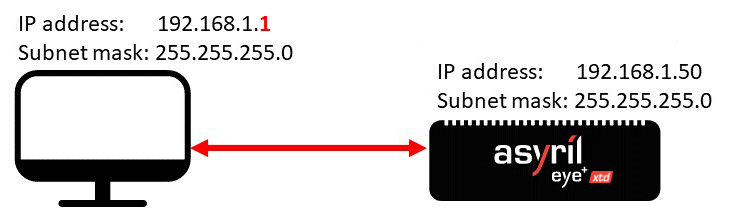
図 31 ポート 通信 を介した直接接続
コンピュータとコントローラのネットワークが同じになるように、IP アドレスとすぶねっとマスクを選んでコンピュータの IPv4 の設定を変更してください。例えば、 表 16 に記載している設定を適用してください。
イーサーネットポート |
IP アドレス |
サブネットマスク |
|---|---|---|
コンピュータ RJ45 |
192.168.1.1 |
255.255.255.0 |
コンピュータを正しく設定したら、ウェブブラウザを開いて、アドレスバーに 通信 ポートの IP アドレスを入力してください(例: 192.168.1.50 )。下のような「ホーム」ページ( 図 32 )が表示します。
注釈
「ホーム」ページが表示されない場合は、 接続が切れてしまいましたか? を参照してください。
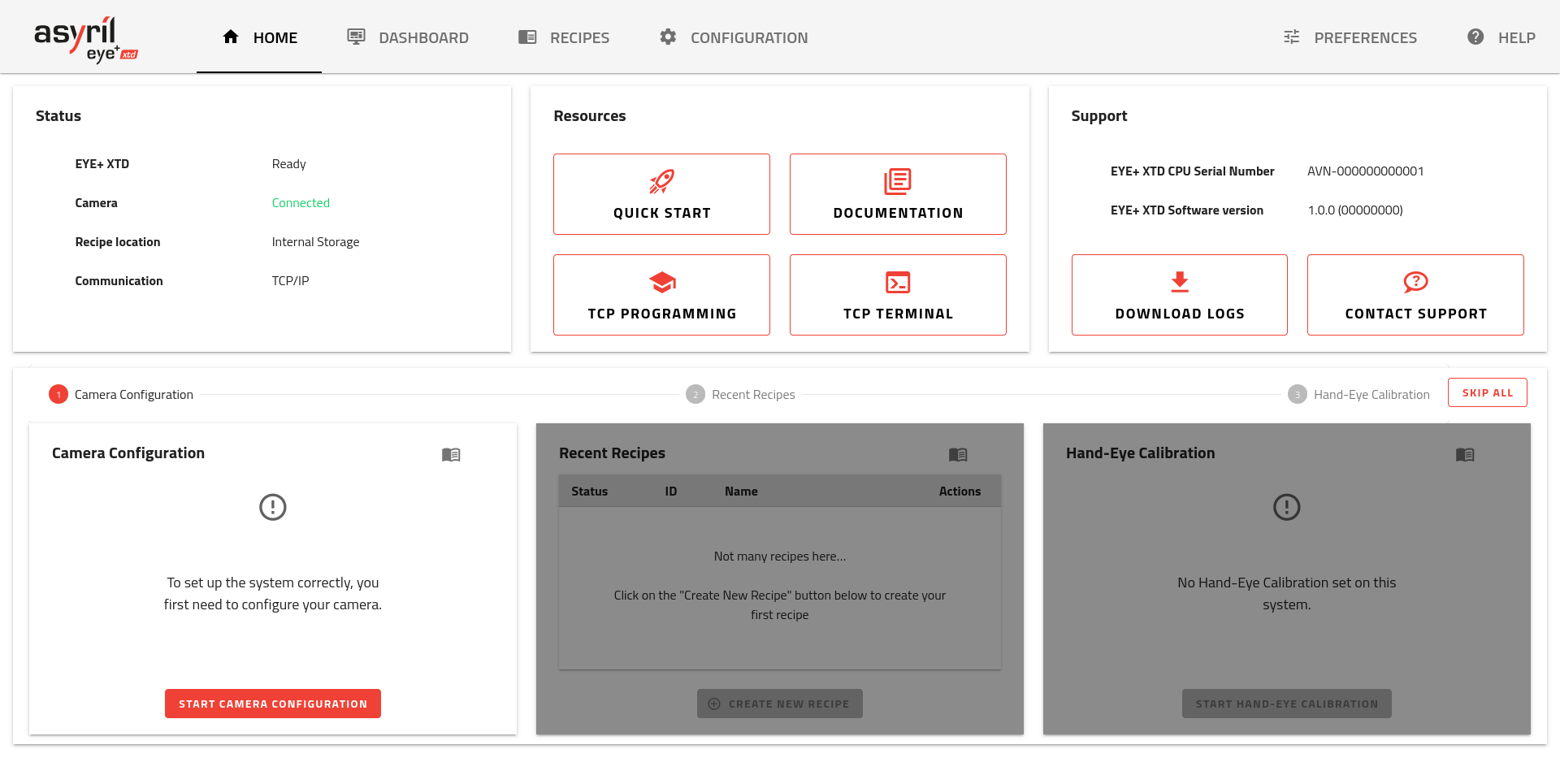
図 32 EYE+ XTD の EYE+ XTD Studio 「ホーム」ページは、 準備完了 の状態
注釈
「ホーム」ページが、 図 32 と異なる場合は、 推奨 Web ブラウザ や インターフェース画面表示 のセクションを参照してください。
間接接続
間接接続とは、コンピュータと EYE+ XTD の 通信 ポートとの間に、ネットワーク(社内ネットワークなど)が介在するイーサーネット接続のことです。この種の接続を確立するためには、正しい IP アドレス、サブネットマスク、ゲートウェイで EYE+ XTD ポートを設定するか、DHCP プロトコルを有効にして自動設定する必要があります。どちらの場合も、 通信 ポートを新規に設定するために EYE+ XTD Studio にアクセスする必要があります。
注釈
IP アドレス、サブネットマスク、ゲートウェイの正しい設定については、会社の IT部門に確認してください。
ヒント
EYE+ XTD Studio にアクセスするために、 直接接続 を使用してください。
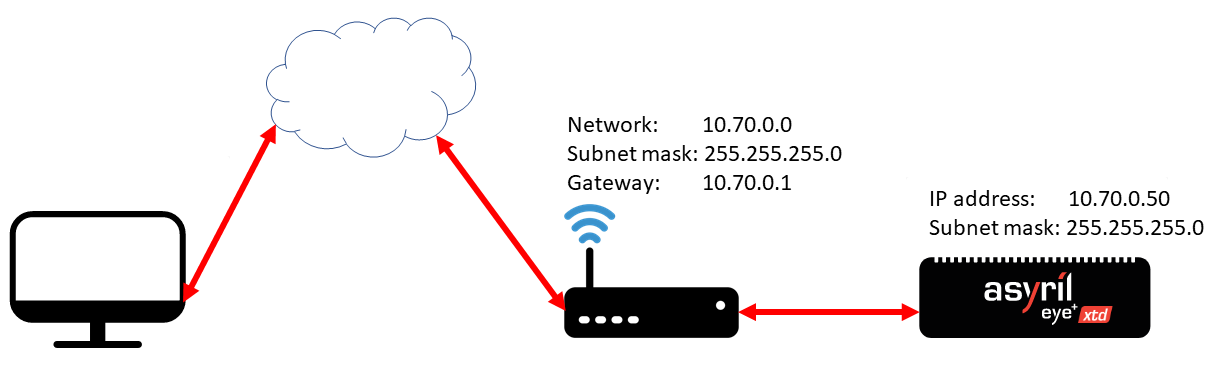
図 33 通信 ポートを介した間接接続
EYE+ XTD Studio にアクセスした後、 通信設定 に進み、 ら、社内ネットワーク設定に入ることができます(例: 図 34 )。
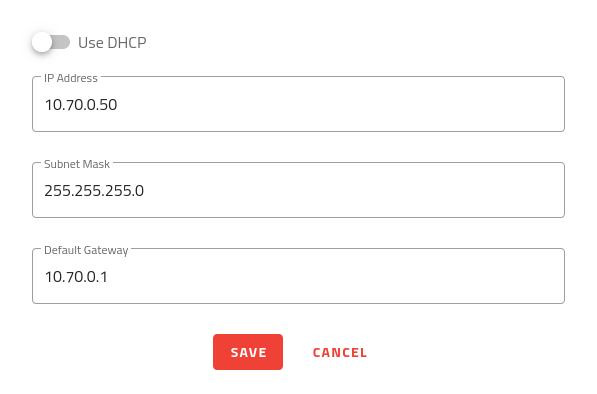
図 34 社内ネットワーク設定を入力
重要
通信 ポートの設定を変更して をクリックした場合は、 EYE+ XTD Studio への接続が失われます。
これで、新しく設定した IP アドレスを使用して、社内ネットワーク経由で EYE+ XTD Studio に接続することができるようになります。そのためには、イーサネットケーブルを使って、 EYE+ XTD の 通信 ポートを社内ネットワークに接続します。コンピュータの RJ45 ポートの方は、別のケーブルを使って、社内ネットワークに接続します。社内ネットワークと同じネットワークとなるようにコンピュータの IPv4 設定を変更してください。
設定が完了したら、Web ブラウザを開き、アドレスバーに EYE+ XTD の 通信 ポートの IP アドレスを入力します(例:10.70.0.50)。 すると、 図 32 に記載されているインターフェースが表示されます。
注釈
「ホーム」ページが、 図 32 と異なる場合は、 推奨 Web ブラウザ や インターフェース画面表示 のセクションを参照してください。
注釈
「ホーム」ページが表示されない場合は、 接続が切れてしまいましたか? を参照してください。
ヒント
DHCP プロトコルを使って間接接続することもできます。手順は同じですが、DHCP サーバが自動的に IP アドレス、サブネットマスク、ゲートウェイを EYE+ XTD の 通信 ポートに付与します。DHCP サーバが提供する設定内容を知るためには、会社のIT部門にどんな IP アドレスがリンクされているかを確認してください。